- GPU- og skærmskalering er i stand til at opskalere og reducere skærmopløsningen.
- GPU-skalering trives bedre med retrospil med mindre grafikkrævende.
- Spiloplevelsen kan forbedres med skalering, hvis det gøres korrekt.

xINSTALLER VED AT KLIKKE PÅ DOWNLOAD FIL
Denne software vil holde dine drivere oppe og køre, og dermed holde dig sikker mod almindelige computerfejl og hardwarefejl. Tjek alle dine drivere nu i 3 nemme trin:
- Download DriverFix (verificeret downloadfil).
- Klik Start scanning for at finde alle problematiske drivere.
- Klik Opdater drivere for at få nye versioner og undgå systemfejl.
- DriverFix er blevet downloadet af 0 læsere i denne måned.
Det er ikke ualmindeligt, at du har hørt om skalering før, især hvis du elsker retrospil. Derfor er det grunden til, at vi ønsker at oplyse mere om skalering ved hjælp af denne GPU-skalering vs. Gennemgang af sammenligning af displayskaleringsydelse.
Skalering er justeringen af størrelsen af et vist objekt, så det passer ind i en skærm med et andet billedformat. I dette tilfælde skal du reducere eller øge dine spils billedformat for at matche din skærms opløsning uden problemer med skærmkvaliteten.
Der er to hovedtyper af skalering: GPU-skalering og Display-skalering. Derfor vil denne artikel sammenligne GPU-skalering vs. Vis skalering baseret på deres ydeevne og behov.
Guide til GPU-skaleringsydelse
Det Grafikbehandlingsenhed er en indbygget funktion i både Nvidia- og AMD-grafikkort. GPU'en er ansvarlig for at håndtere de grafiktunge opgaver, når et spil kører aktivt.

Derfor giver GPU-skalering dig mulighed for at justere spildimensioner med et lavere billedformat, så det passer til pc-skærmen med et højere billedformat. GPU-skalering sikrer bevarelsen af spillets originale størrelse, mens der skabes en kant af sorte bjælker omkring det.
GPU-skalering fungerer bedst, når du spiller gamle eller retro-spil på en ny generation af pc'er. Da de fleste af disse spil ikke blev bygget til at matche 16:9/16:10 billedformat af nye gaming-pc'er, GPU-skalering sikrer den bedste ydeevne uden strakte eller pixelerede versioner af spil.
Før du fortsætter med denne GPU-skalering vs. Sammenligning af skærmskaleringsydelse, lad os udforske de tre typer GPU-skaleringstilstande. Navnene kan variere afhængigt af din PC's grafikkort. De er forklaret nedenfor:
- Aspect Ratio: Ved at bruge denne tilstand bevarer spillet sit oprindeligt byggede billedformat, når det kører. Hvis spillet blev lavet til et 4:3 billedformat, er det det, der vil blive vist med kanter på reservedelene.
- Fuld skærm: Denne tilstand tvinger spillet til at matche din skærms billedformat ved at udvide dimensionerne. Resultatet er normalt sløret eller pixeleret.
- Ingen skalering: Denne tilstand slår GPU-skaleringen fra og placerer spillet vist i midten uden forstyrrelser.
Hvornår og hvorfor skal du aktivere GPU-skalering?
GPU-skalering er aktiveret, når du ønsker at spille et spil med et forskelligt billedformat til din pc's billedformat, især når det er lavere.
Selvom det også kan aktiveres for at øge din skærmopløsning for forbedret skærmstørrelse og meget skarpere billedkvalitet.
GPU-skalering er bedst, når du opskalerer gamle/retro-spil eller spil, der kører på emulatorer. Derfor skal du aktivere GPU-skalering for en optimal spiloplevelse.
Hvornår og hvorfor skal du deaktivere GPU-skalering?
Det ville være bedst, hvis du deaktiverede GPU-skalering for at forhindre overbelastning af GPU'en. Da GPU'en får ekstra opgave under skalering, kan det forårsage et fald i billeder per sekund.
Derudover bør det deaktiveres efter at have kørt gamle spil for at forhindre inputforsinkelse på nye spil.
- 5 bedste browsere til at spille Agar.io 5 uden forsinkelse i 2022
- Fix: MSI Mystic Light vises ikke i Dragon Center
- 20 bedste inaktive spil at spille i din browser, selv når du AFK
- 5 bedste browser ATC-simulatorer at downloade gratis
- Fix: Roblox var ikke i stand til at opdatere [Mac & Windows PC]
Vis skaleringsydelsesguide
Skærmskalering fokuserer på at justere den viste ramme på skærmen. Det reducerer eller opskalerer opløsningen af skærmen i stedet for at bruge grafikkortenheden. 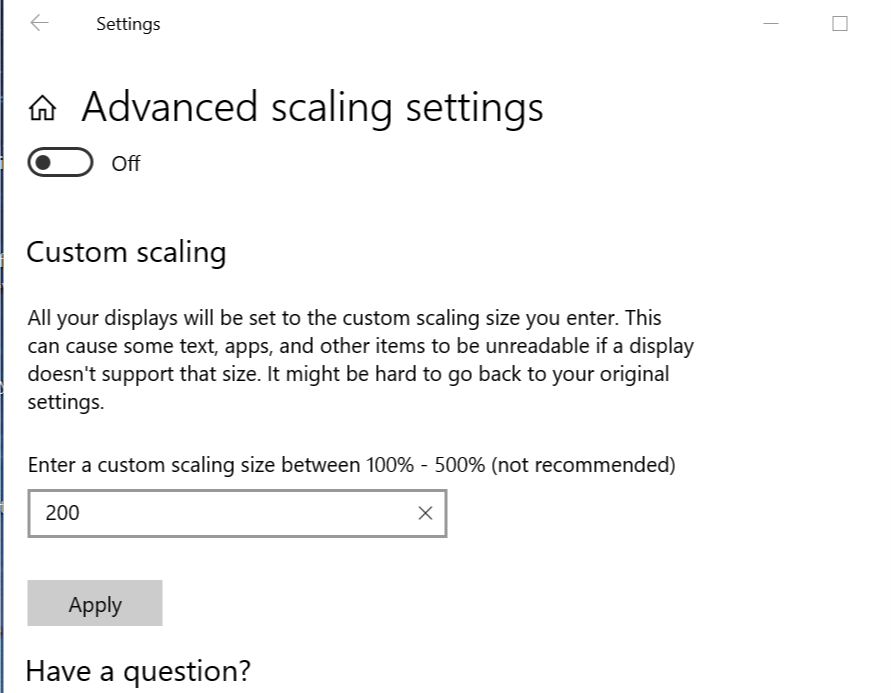
Det er mere forbundet med spil med lavere opløsning, men kan justeres via EDID (Extended Display Identification Data) til pc'ens højere opløsning.
Ekspert tip: Nogle pc-problemer er svære at tackle, især når det kommer til beskadigede lagre eller manglende Windows-filer. Hvis du har problemer med at rette en fejl, kan dit system være delvist ødelagt. Vi anbefaler at installere Restoro, et værktøj, der scanner din maskine og identificerer, hvad fejlen er.
Klik her for at downloade og begynde at reparere.
Med skærmskalering kan du justere objekter som tekst, skrifttyper, ikoner, pixelkvalitet og andre uden at miste kvaliteten af spillet, der kører. Dette hjælper med at forstørre spilelementerne på skærmen for lettere adgang til kritisk information.
Spillets indstillinger er indstillet til at tilpasse sig skærmens standardopløsning og samtidig sikre optimal ydeevne. Derfor kører spil uden fejl og inputforsinkelser.
Skærmskalering letter byrden på GPU'en, og det forbedrer uvægerligt billedet pr. sekund og den overordnede gameplay-ydeevne.
At ændre skærmskalering er ligetil. Men tjek først hvordan man ændrer skærmopløsning i Windows 11.
Hvornår og hvorfor skal du aktivere skærmskalering?
Hvis du har et svagt syn, er det godt at aktivere Display-skalering, når du spiller spil. Forstørrelse af skærmvisningen belaster dine øjne mindre, og du kan få adgang til information meget hurtigere.
Skærmskalering forbedrer spillets ydeevne, fordi du får adgang til alle værktøjer og information hurtigere.
Ved at aktivere skærmskalering tager GPU'en færre opgaver. Derfor er billedhastigheden per sekund forbedret med mindre chancer for forsinkelser og andre skærmproblemer.
Hvornår og hvorfor skal du deaktivere skærmskalering?
Deaktiver skærmskalering, når teksten og visningen af applikationer er sløret eller pixeleret. Dette kan påvirke applikationens ydeevne.
Hvis skaleringen er for høj, kan det også blive umuligt at navigere på din pc. Så skærmskalering skal deaktiveres.
Fordele ved hver skaleringstilstand aktiveret Nvidia / AMD opsætning til populære spil
| Spil | GPU-skalering | Displayskalering |
| CS: GÅ | 1. Forbedret grafik og bedre fordybende gameplay. 2. Bredere synsfelt for at bemærke fjender hurtigere |
1. Fps er hurtigere med forbedrede chancer for at vinde 2. Færre chancer for forsinkelser under gameplay 3. Hurtigere adgang til detaljer på skærmen for at notere fremskridt i spillet 4. Værre grafik, men bedre fokus, fordi der er færre distraktioner |
| Valorant | 1. Aspektforhold 4:3 med Gpu-skalering gør det nemmere at spotte og skyde modstandere. 2. Anden GPU-skalering er unødvendig for at undgå forsinket fps og inputlag. |
1. Giver store spiller hotboxes til højere drab 2. Billedet pr. sekund øges 3. Mere fokus er garanteret med et øget vertikalt synsfelt |
| Fortnite | 1. Det er ikke tilrådeligt at Gpu-skalere Fortnite, da det kører meget på GPU. Skalering vil påvirke gameplay-hastigheden. | 1. Forbedrer spillets grafiske og visuelle appel 2. Gengivelse af spil er hurtigere og mere jævn 3. Fps boost på op til 15% er muligt |
| COD: Warzone | 1. Det kan forårsage inputforsinkelser under gameplay. | 1. Forbedret fps boost 2. Spilgengivelsen er mere jævn 3. Bedre adgang til grundlæggende detaljer på skærmen, ikoner og elementer i spillet. |
GPU-skalering vs. Sammenligning af skærmskaleringsydelse er blevet udført i denne artikel, der understreger, hvorfor og hvornår de er nødvendige.
Selvom de fleste af de populære spil er bedre egnede, når de skaleres på skærmskalering, da de er stærkt afhængige af, at GPU'en kører i første omgang. GPU-skalering er mere effektiv til retrospil, da de ikke er tunge på grafikkortet.
Du kan dog tjekke vores artikel om hvordan man løser AMD GPU-skaleringsproblemer hvis du støder på problemet.
Prøv også disse rettelser til Windows 10/11 passer ikke til skærmproblemerne. Endelig kan du også prøve vores guide hvis GOG-spil åbner ikke i fuld skærm.
Vi vil gerne høre fra dig i kommentarfeltet, hvis du fandt vores anmeldelse nyttig.
 Har du stadig problemer?Løs dem med dette værktøj:
Har du stadig problemer?Løs dem med dette værktøj:
- Download dette PC-reparationsværktøj bedømt Great på TrustPilot.com (download starter på denne side).
- Klik Start scanning for at finde Windows-problemer, der kan forårsage pc-problemer.
- Klik Reparer alle for at løse problemer med patenterede teknologier (Eksklusiv rabat til vores læsere).
Restoro er blevet downloadet af 0 læsere i denne måned.


